- Автор Abigail Brown [email protected].
- Public 2023-12-17 06:40.
- Последно модифициран 2025-01-24 12:03.
Excel няма възможностите за управление на данни на програмите за релационни бази данни като SQL Server и Microsoft Access. Това, което може да направи обаче, е да служи като проста база данни, която отговаря на изискванията за управление на данни.
В Excel данните се организират с помощта на редовете и колоните в работен лист. Функцията за таблица улеснява въвеждането, редактирането и манипулирането на данни.
Тези инструкции се отнасят за Excel версии 2019, 2016, 2013, 2010 и Excel за Microsoft 365.
Условия на базата данни: Записи и полета
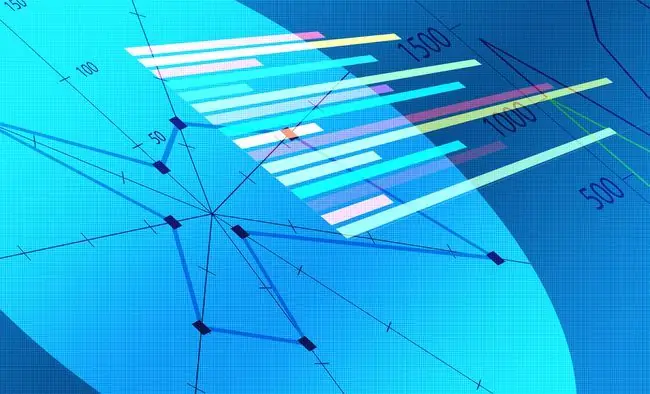
Базата данни е колекция от свързана информация, съхранявана в един или повече компютърни файлове. Често данните са организирани в таблици по такъв начин, че да могат лесно да бъдат актуализирани, сортирани, коригирани и филтрирани.
Опростена база данни, като Excel, съдържа цялата информация за един предмет в една таблица. Релационните бази данни, от друга страна, се състоят от много таблици, всяка от които съдържа информация за различни, но свързани теми.
Записи
В терминологията на базата данни, запис съдържа цялата информация или данни за един конкретен обект в базата данни. В Excel всяка клетка в работен лист съдържа един елемент от информация или стойност.
Полета
Всеки елемент от информация в запис на база данни, като телефонен номер или уличен номер, се нарича поле. В Excel отделните клетки на работен лист служат като полета, тъй като всяка клетка може да съдържа единична информация за даден обект.
Имена на полета
Жизненоважно е да организирате база данни, така че да можете да сортирате или филтрирате данните, за да намерите конкретна информация. Добавянето на заглавия на колони, известни като имена на полета, улеснява въвеждането на данни в същия ред за всеки запис.
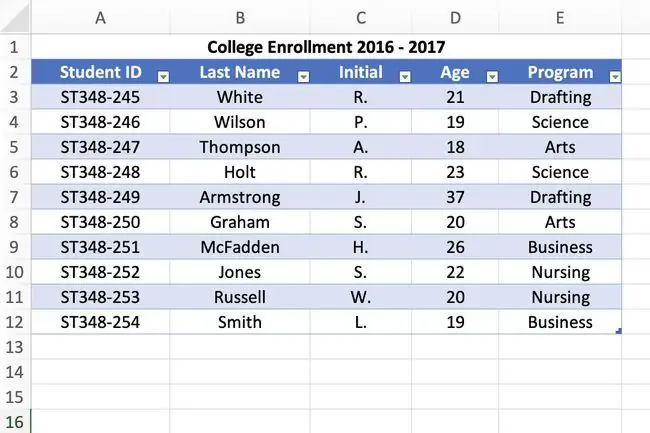
Примерна база данни
На изображението по-горе всеки ученик има отделен ред в таблицата, който съдържа цялата налична информация за него.
Всяка клетка в ред е поле, съдържащо една информация. Имената на полетата в заглавния ред помагат да се гарантира, че данните остават организирани, като съхраняват всички данни по конкретна тема, като име или възраст, в една и съща колона за всички ученици.
Инструментите за управление на данни на Excel

Освен това Microsoft разполага с няколко инструмента за данни, за да улесни работата с огромни количества данни, съхранявани в таблици на Excel, и да ги поддържа в добро състояние.
Използване на формуляр за записи
Един от тези инструменти е формулярът за данни. Можете да го използвате за намиране, редактиране, въвеждане или изтриване на записи в таблици, съдържащи до 32 полета или колони.
Формулярът по подразбиране включва списък с имена на полета в реда, в който са подредени в таблицата, за да се гарантира, че потребителите въвеждат записи правилно. До името на всяко поле има текстово поле за въвеждане или редактиране на отделните полета с данни.
Въпреки че е възможно да създавате персонализирани формуляри, създаването и използването на формуляра по подразбиране често е всичко, което е необходимо.
Премахване на дублирани записи на данни
Често срещан проблем с всички бази данни са грешките в данните. В допълнение към обикновените правописни грешки или липсващите полета с данни, дублиращите се записи на данни могат да бъдат проблем, тъй като таблицата с данни нараства по размер.
Друг от инструментите за данни на Excel може да се използва за премахване на тези дублиращи се записи - точни или частични дубликати.
Сортиране на данни в Excel
Сортирането означава реорганизиране на данни според конкретно свойство, като сортиране на таблица по азбучен ред по фамилни имена или хронологично от най-старите към най-младите.
Опциите за сортиране на Excel включват сортиране по едно или повече полета, персонализирано сортиране, като например по дата или час, и сортиране по редове, което прави възможно пренареждането на полетата в таблица.






